时间:2021-06-30 16:49:49 作者:陈坤 来源:系统之家 1. 扫描二维码随时看资讯 2. 请使用手机浏览器访问: https://m.xitongzhijia.net/xtjc/20210630/216608.html 手机查看 评论 反馈
鼠标是我们操作电脑的输入设备,使我们操作电脑起来更为方便。那么Win10系统默认的鼠标光标样式不喜欢,想要换一个自己喜欢的,该怎么更换呢?下面我们就来看看详细的教程。
操作步骤:
1、点击开始菜单中的齿轮形状的设置按钮。
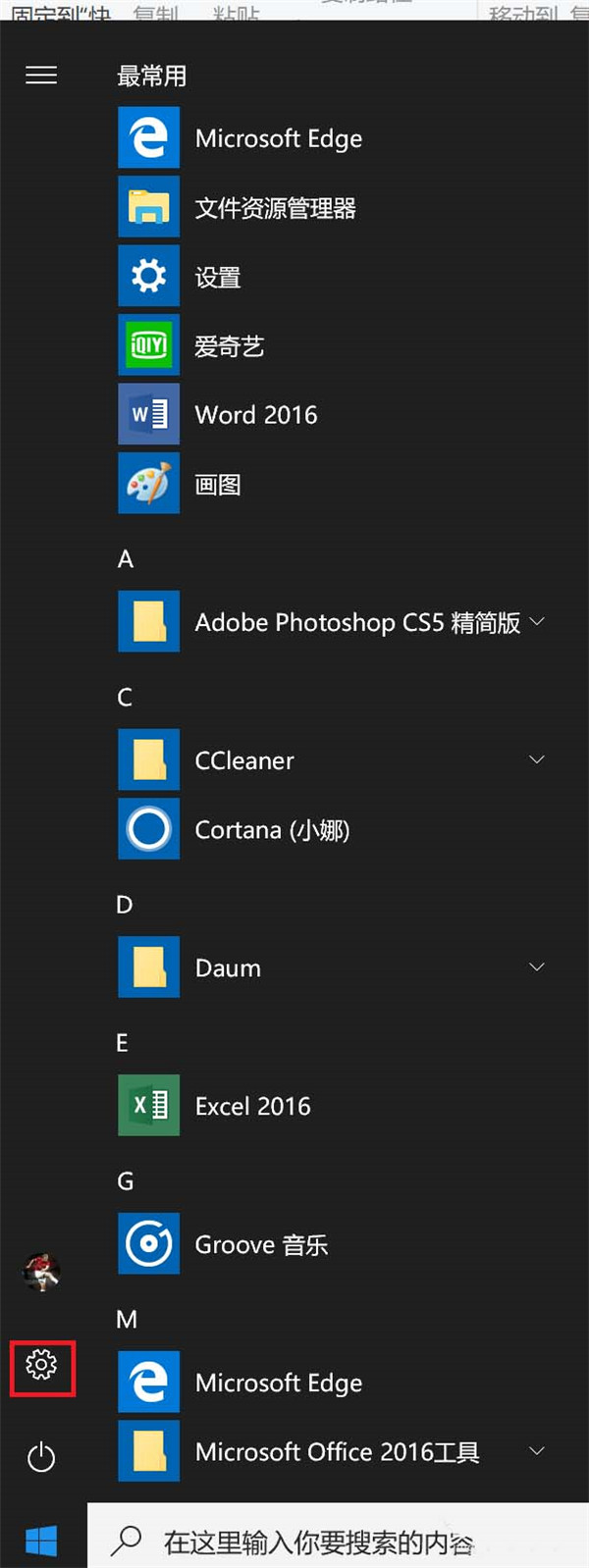
2、在弹出的界面中点击个性化,如图中红框所示。
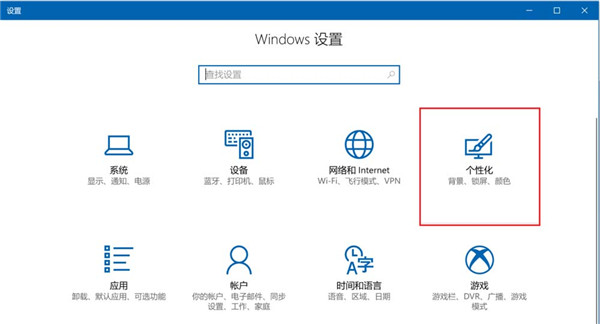
3、在左侧找到主题进行点击。
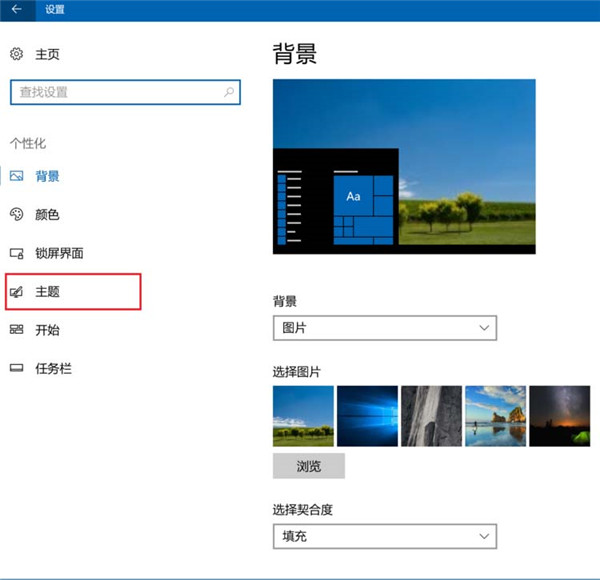
4、点击右侧的鼠标光标,如图中红框所示。
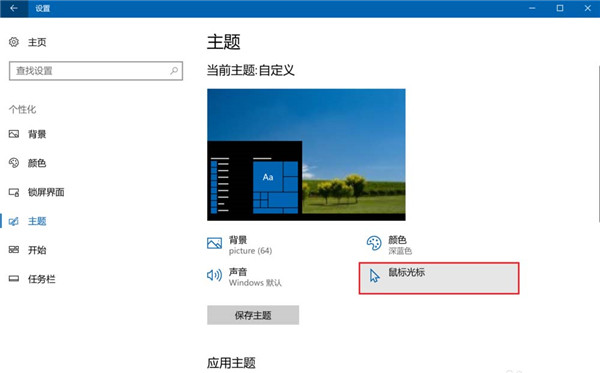
5、弹出鼠标设置窗口,选择指针选项卡,并在下面的方案中点击向下的箭头,在下拉菜单中选择一个自己喜欢的光标样式。
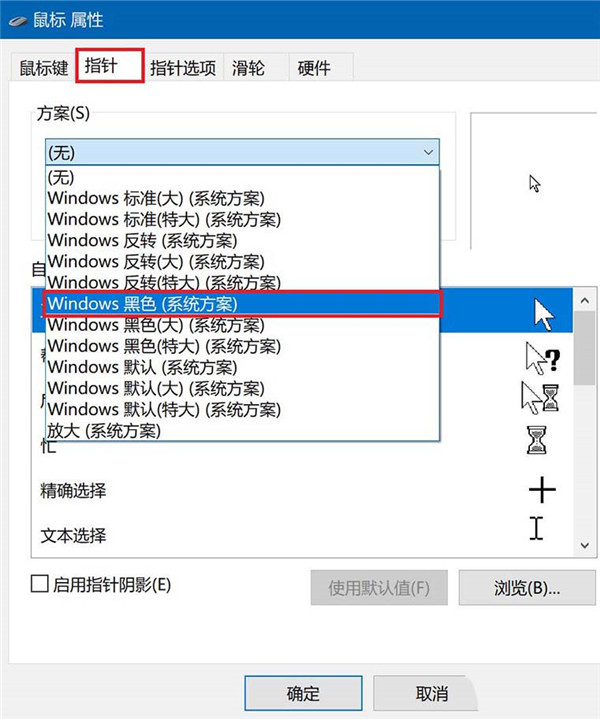
6、设置完成后,依次点击应用和确定,此时鼠标光标就变了,可以新鲜一阵了。
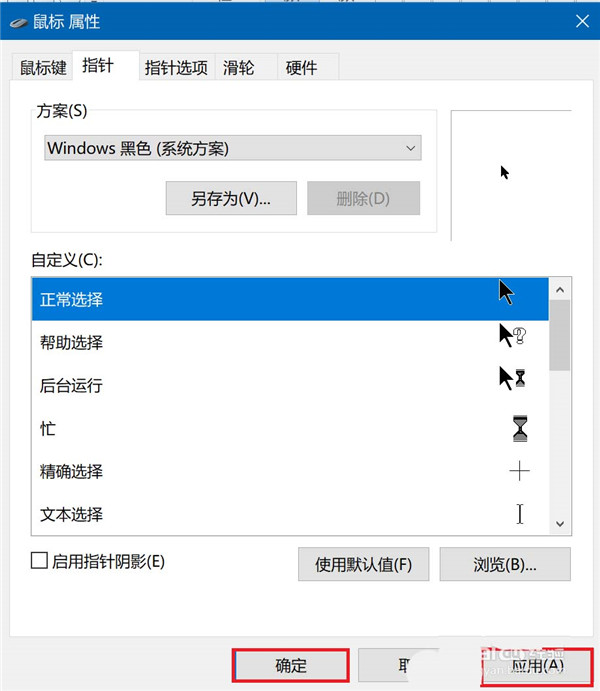
发表评论
共0条
评论就这些咯,让大家也知道你的独特见解
立即评论以上留言仅代表用户个人观点,不代表系统之家立场